Cómo resaltar una fila en la base de la célula
En este artículo, aprenderemos cómo resaltar una fila en función de la celda. Anteriormente aprendimos cómo resaltar la totalidad si alguna celda de la fila contiene texto específico. En este artículo, aprenderemos cómo resaltar una fila si la celda de a contiene un valor específico. No solo texto, si se cumple algún criterio, resaltaremos la fila usando formato condicional.
Fórmula genérica en formato condicional
|
= (cell with relative row = criteria) |
Celda con fila relativa: esta es la referencia de celda donde la columna es absoluta y la fila es relativa. Por ejemplo $ A1. Aprenda en detalle acerca de las referencias en excel link: / excel-generals-related-and-absolute-reference-in-excel [aquí].
Criterios: son los criterios que desea hacer coincidir y resaltar la fila.
Puede ser un texto, un valor o una prueba lógica.
Veamos un ejemplo para aclarar las cosas.
Ejemplo: Resaltar la fila según el valor de celda de las tasas Aquí tengo algunos datos de frutas. Solo quiero resaltar la fila completa si la tasa de fruta es mayor que 100.
Seleccione la primera fila de la tabla (A2: C2).
-
.. Vaya a formato condicional y haga clic en nueva regla. Puede usar el método abreviado secuencial ALT> H> L> N.
-
Seleccione “usar una fórmula para determinar qué celda formatear”.
-
Escribe esta fórmula.
-
|
=$C2>100 |
Es necesario seleccionar toda la fila antes de realizar el formateo condicional .
-
Haga clic en formato y elija amarillo de relleno. Presiona ok.
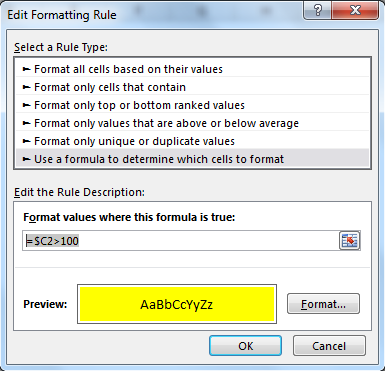
Copie este rango y pegue el formato especial en toda la tabla.
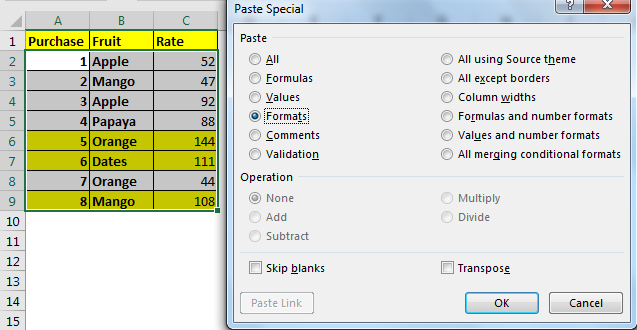
Ahora se resaltará cada fila cuya tasa sea superior a 100. Aquí he codificado los criterios, pero también puede dar una referencia de celda.
¿Cómo funciona?
Bueno, es bastante simple. Simplemente verificamos si el valor en $ C2 es mayor que 100 o no. Si es así, le decimos a Excel que resalte toda la fila.
Tenga en cuenta que solo la Columna C se congela usando $ y la fila se deja relativa. Es porque queremos cambiar la fila de búsqueda cuando copiamos el formato condicional y mientras que la columna es absoluta. Al final, obtenemos filas resaltadas que contienen un valor mayor que 100. Aprenda a hacer referencia en detalle a link: / excel-generals-related-and-absolute-reference-in-excel [here].
Método alternativo
Ejemplo:
Todos estos pueden ser confusos de entender. Entendamos esta fórmula ejecutándola en un ejemplo. Aquí tenemos datos con población estimada para cada región.
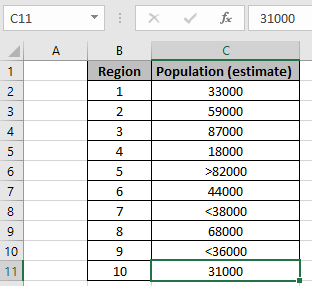
Aquí, como puede ver, los datos tienen valores (números con operador) que también deben considerarse. Necesitamos resaltar las celdas que tienen una población menor a 50000. Por lo tanto, usamos la fórmula que se indica a continuación con Explicación en el cuadro Fórmula de formato condicional.
Vaya a Inicio → Formato condicional → Nueva regla Aparece un cuadro de diálogo en el frente seleccione Use una fórmula para determinar qué celdas formatear → ingrese la fórmula a continuación en los valores de formato donde esta fórmula es Verdadera: use la fórmula para el valor de coincidencia menos de 50000.
|
= (C2) ,C2 < $G$3 ,
(C2) = «<« ,( (C2 , 2 , (C2 ) + 0) < $G$3 ) ) |
Explicación:
-
En primer lugar, la función SI comprueba si el valor es un número o no utilizando la función ISNUMBER.
-
Si el valor es un número, entonces el número coincide directamente con los criterios y devuelve Verdadero o Falso.
-
Pero si el valor es el número con el operador, primero extraemos el operador y lo emparejamos con un operador menor que («<«), luego el resto es el número que coincide con los criterios y devuelve Verdadero o Falso.
enlace: / excel-text-formulas-the-mid-function-in-excel [MID]
(C2, 2, link: / excel-text-formulas-len-function-in-excel [LEN]
(C2) + 0), aquí la función MID devuelve el valor ignorando el operador (char)
y devuelve el valor en formato numérico usando (+0).
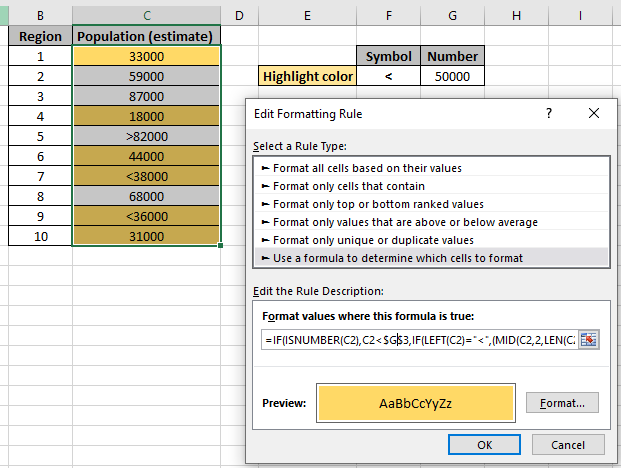
Como puede ver la fórmula, el fondo amarillo es el resaltado y los datos requeridos. Puede verificar la fórmula en una celda de muestra para verificar si el valor devuelve Verdadero o Falso. Ahora agregaré una regla más para resaltar la población que es mayor que 80000. Cree una nueva regla en formato condicional y use la siguiente fórmula para resaltar los números con fondo verde.
Utilice la fórmula para un valor coincidente inferior a 50000.
|
= (C2) ,C2 > $G$4 ,
(C2) = «>» ,( (C2 , 2 , (C2 ) + 0) > $G$4 ) ) |
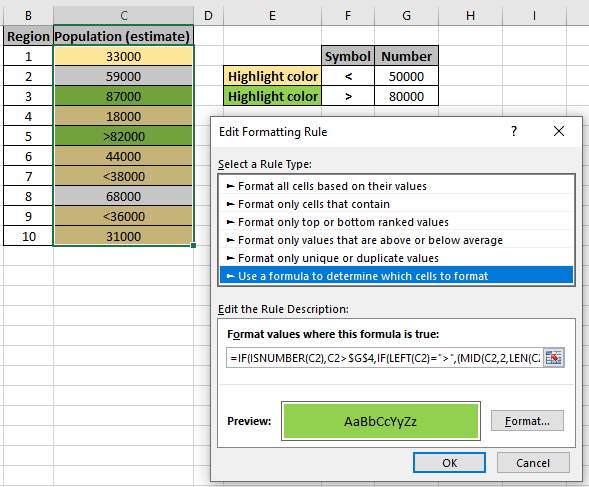
Como puede ver, el formato condicional hace todo el resaltado por usted.
Aquí están todas las notas de observación sobre el uso de la fórmula.
Notas:
-
El formato condicional le permite aplicar la base de formato en los valores de celda, como colores, iconos y barras de datos.
-
La fórmula funciona tanto para texto como para números.
Espero que haya entendido Cómo resaltar una fila en base a Cell. Explore más artículos sobre Excel resaltando celdas con fórmulas aquí. Si te gustaron nuestros blogs, compártelo con tus amigos en Facebook. Y también puedes seguirnos en Twitter y Facebook. Nos encantaría saber de usted, háganos saber cómo podemos mejorar, complementar o innovar nuestro trabajo y hacerlo mejor para usted. Escríbanos a [email protected].
Artículos relacionados:
link: / lookup-formulas-find-the-parcial-match-number-from-data-in-excel [Encuentra el número de coincidencia parcial de los datos en Excel]: encuentra los valores de celda coincidentes de la subcadena usando la fórmula en Excel.
link: / conditional-formatting-resaltar-celdas-que-contienen-texto-específico [Cómo resaltar celdas que contienen texto específico en Excel]: Resalte celdas según la fórmula para encontrar el valor de texto específico dentro de la celda en Excel .
link: / conditional-formatting-conditional-formatting-based-on-another-cell-value [Formato condicional basado en otro valor de celda en Excel]: formatee celdas en Excel basado en la condición de otra celda usando algunos criterios en Excel .
link: / tips-conditional-formatting-with-if-statement [Función IF y formato condicional en Excel]: Cómo usar la condición IF en formato condicional con fórmula en Excel.
link: / conditional-formatting-conditional-formatting-with-formula-2016 [Realizar formato condicional con fórmula 2016]: Aprenda todas las características predeterminadas del formato condicional en Excel.
link: / formating-in-vba-conditonal-formatting-using-microsoft-excel-vba [Formato condicional usando VBA en Microsoft Excel]: Resalte celdas en el VBA basado en el código en Excel.
Artículos populares:
link: / keyboard-formula-shortcuts-50-excel-shortcuts-to-aumentar-su-productividad [50 atajos de Excel para aumentar su productividad]: Acelere su tarea. Estos 50 atajos lo harán trabajar aún más rápido en Excel.
link: / formulas-and-functions-introduction-of-vlookup-function [Cómo usar la función VLOOKUP en Excel]: Esta es una de las funciones más utilizadas y populares de Excel que se usa para buscar valores de diferentes rangos y sábanas.
link: / tips-countif-in-microsoft-excel [Cómo usar la función CONTAR.SI en Excel]: Cuenta valores con condiciones usando esta función asombrosa. No necesita filtrar sus datos para contar valores específicos. La función Countif es esencial para preparar su tablero.
link: / excel-formula-and-function-excel-sumif-function [Cómo usar la función SUMIF en Excel]: Esta es otra función esencial del tablero. Esto le ayuda a resumir valores en condiciones específicas.